'>
Jika komputer Anda terus menjalankan file Driver AMD mogok masalah, jangan khawatir. Biasanya mudah diperbaiki…
2 Perbaikan untuk AMD Drivers Crash
Lanjutkan saja sampai Driver AMD mogok masalah teratasi.
Fix 1: Perbarui driver AMD yang salah (hampir selalu memperbaiki masalah)
Mungkin penyebab paling umum dari Kecelakaan driver AMD error adalah driver AMD yang kedaluwarsa atau rusak. Jadi Anda harus memperbarui driver AMD Anda untuk melihat apakah itu memperbaiki masalah.Jika Anda tidak punya waktu, kesabaran, atau keterampilan komputer untuk memperbarui driver Anda secara manual, Anda dapat melakukannya secara otomatis dengan Sopir Mudah .
Driver Easy akan secara otomatis mengenali sistem Anda dan mencari driver yang tepat untuk itu.Anda tidak perlu tahu persis sistem apa yang dijalankan komputer Anda, Anda tidak perlu mengambil risiko mendownload dan menginstal driver yang salah, dan Anda tidak perlu khawatir tentang membuat kesalahan saat menginstal. Driver Easy menangani semuanya .
Anda dapat memperbarui driver Anda secara otomatis dengan file GRATIS atau Versi Pro dari Driver Easy. Tetapi dengan versi Pro hanya membutuhkan 2 klik:
1) Unduh dan instal Driver Easy.
2) Jalankan Driver Easy dan klik Memindai sekarang . Driver Easy kemudian akan memindai komputer Anda dan mendeteksi driver yang bermasalah.

3) Klik Perbarui Semua untuk secara otomatis mengunduh dan menginstal versi yang benar dari semua driver yang hilang atau kedaluwarsa di sistem Anda (ini memerlukan file Versi Pro - Anda akan diminta untuk meningkatkan saat Anda mengeklik Perbarui Semua ).
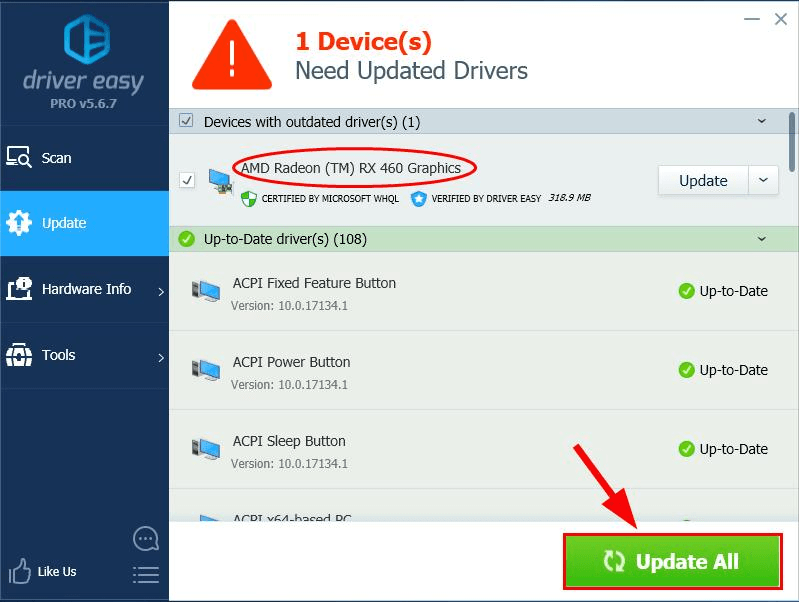
4) Mengulang kembali komputer Anda dan pantau terus komputer Anda untuk melihat apakah masalah telah teratasi.
Fix 2: Kembalikan driver AMD yang salah
Jika Anda tidak pernah memiliki ini Driver AMD mogok masalah hingga saat ini ketika Anda memperbarui driver terbaru, kemungkinan driver baru inilah yang menyebabkan masalah. Jadi kita harus mencoba mengembalikannya ke versi sebelumnya.
Begini caranya:
1) Di keyboard Anda, tekan tombol logo Windows dan R pada saat yang sama, lalu ketik devmgmt.msc ke dalam kotak dan tekan Memasukkan .
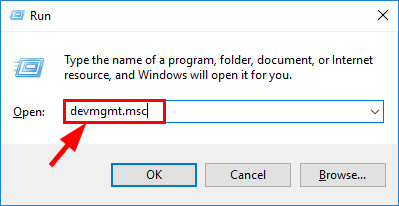
2) Temukan di driver AMD yang salah dan klik dua kali di atasnya.
3) Klik Sopir tab dan kemudian klik Roll Back Driver .
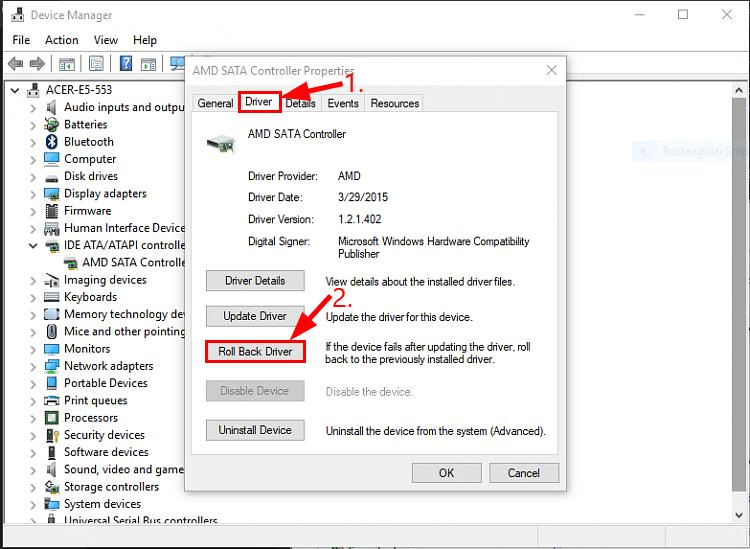
4) Klik Iya untuk mengkonfirmasi. Kemudian driver tersebut akan dikembalikan ke versi sebelumnya.
5) Mengulang kembali komputer Anda dan periksa apakah masalah telah teratasi.
Bagaimana perbaikan di atas membantu Anda dengan pemecahan masalah Anda? Apakah Anda memiliki pengalaman atau ide untuk dibagikan kepada kami? Jangan ragu untuk memberikan komentar di bawah dan beri tahu kami pendapat Anda. 🙂




![2 Cara Gratis Terbaik untuk mengunduh MP4 [2022]](https://letmeknow.ch/img/knowledge/24/2-best-free-ways-download-mp4.png)
![[PANDUAN LENGKAP] Cara Meningkatkan Bass di Windows 10 | Tips 2021](https://letmeknow.ch/img/knowledge/53/how-boost-bass-windows-10-2021-tips.png)
![[ASK] Kesalahan Terkunci File Konten Steam (2024)](https://letmeknow.ch/img/knowledge-base/92/steam-content-file-locked-error.png)